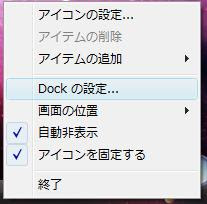そこで、脱獄して何ができるの?(という人がいたらむしろリスク承知で脱獄を決心した心を称えます笑)または脱獄したあとはまずどうすればいいの?と考えてる人もいると思います。
今回は手始めに必須アプリケーションである「SBSettings」の紹介に入ります。
まず、これがstarrowのメイン画面です。
そこで、次にSBSettingsを起動してみたいと思います。SBSettingsはアプリアイコンの存在しない特殊なアプリで、起動させるにはタスクバーの右上の方をタッチしてそのまま右下のほうへスライドさせます。
するとSBSettingsが起動します。起動時間は早いです。(おそらく常駐しているのかな)
これがメイン画面です。いろいろなコマンドがありますが、ここでは主なデフォルト?の機能を紹介します。
まずドクロマークのProcesses。ドクロだから超危険なコマンドなのでは?。。。違います。
選択すると、次のように現在起動しているアプリをチェックすることができ、ここで直接終了させることができます。ただし、電話とメール機能は常に必要なので終了させても自動的に起動します。
また、下のFREE UP MEMORYを押すと、メモリをクリアすることができます。(3Gには必須ですね;)
メイン画面に戻り、Fast Notesを選択すると、瞬時に簡易メモ機能が現れます。デフォルトにインストールされている、メモ帳よりだいぶ早く起動するので、あっと思ったときにすぐかけます。便利ですが、本当に簡易的なのでメモリなどを掃除してしまうと書いておいたメモが消えます。忘れないうちにデフォルトのメモ帳にコピーしましょう。
他には、3Gコマンドを選択することで3G回線のON/OFFが即座にでき、Wi-Fiコマンドで同じようにWi-FiのON/OFFができます。Bluetoothも同じようにできます。Locationは位置情報の更新のON/OFF設定です。
メイン画面の下の 小さなコマンドの説明をします。「More」はメイン画面に表示する機能を選んだり、さらにメイン画面にあるアプリアイコンの表示/非表示選択など、細かい設定ができます。これがMoreを選択したあとの画面です。中身についてはまた詳しくやります。
つぎは「Refresh」です。メモリをクリアするコマンドのようなのですが、押してもそのような反応は見せません。無視しましょう(笑
「Dock」を押すと、ランチャーが表示され、そこから「More」で設定したアプリを起動できます。
starrowの「Dock」には 設定系のアプリを入れています。普段使わなく、メイン画面にランクインさせるほどでもないが必要な時にすぐ起動したいポジションなので、そうしています。けっこう便利です。

「Respring」は、スプリングボード(システムまたはメイン画面と考えてかまわない、、、と思っている。)を再起動するもの。「More」などで設定を変更したあとは自動的にスプリングボードが再起動されるが、なにかしらの場合に再起動したい場合はこのアイコンを押す。
最後に「Power」はその名の通り電源コマンドである。選択すると、再起動(Reboot)、電源OFF(Power Off)、ロック(Lock)、セーフモード(Safe Mode)のなかから好きなコマンドを選択できる。
・・・でもあまりつかわない?!
今回はSBSettingsの基本的な紹介で終わるとする。(記事も長すぎると肩がつらいし;)